Cách sửa tài liệu, giáo án bị lỗi font
Cách sửa lỗi font khi tải tài liệu
File Word bị lỗi font không đọc được là điều rất nhiều người dùng gặp phải khi tải tài liệu từ internet. Vậy làm thế nào để sửa tài liệu bị lỗi font? Sau đây là hướng dẫn sửa lỗi font chữ trong Word cực kỳ hiệu quả, các bạn có thể tham khảo và làm theo hướng dẫn.
Nguyên nhân lỗi font chữ khi download tài liệu
Trước khi tìm hiểu chi tiết cách sửa lỗi font chữ khi download tài liệu thì người dùng cần xác định được nguyên nhân lỗi font chữ khi tải tài liệu về?
- Do máy tính của bạn cài đặt thiếu font chữ.
- Do phần mềm đọc văn bản phiên bản thấp hơn so với phiên bản phần mềm tại file trước đó.
- Do file chưa được đưa về đúng định dạng font chữ.
Sau khi đã xác định được lỗi font mà tài liệu của bạn hiện đang gặp phải thì hãy tham khảo các cách sữa lỗi font hiệu quả, nhanh chóng đã được VnDoc tổng hợp và hướng dẫn dưới đây, mời các bạn tham khảo và làm theo.
1. Tiến hành cài đặt bản Office tương ứng
Đây không phải là giải pháp tối ưu nhất để sửa lỗi font chữ khi download tài liệu nhưng đây lại là giải pháp giúp khắc phục 100% lỗi này nhé. Chi tiết cách thực hiện theo các bước sau đây:
Bước 1: Tải phiên bản Microsoft Office bản quyền mới nhất
Lưu ý: Người dùng cũng có thể tìm và tải bản miễn phí trên mạng.
Bước 2: Sau khi tải xong phiên bản Microsoft Office mới nhất về máy tính bạn cần tiến hành cài đặt bằng cách nhấn đúp chuột vào file .exe của tập tin đã tải và giải nén.
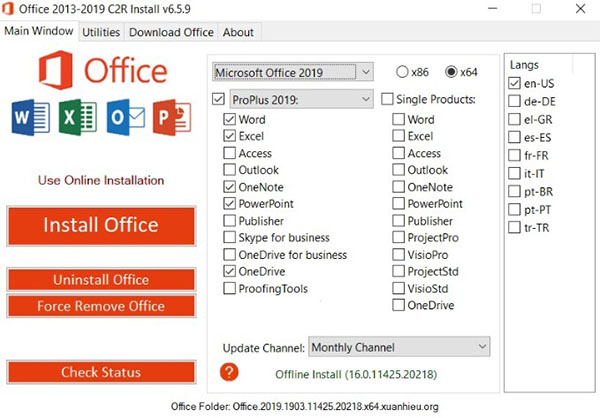
Bước 3: Sau chọn xong, một bằng điều khiển mới sẽ hiện ra và bạn chọn mục Install Now để tiến hành cài đặt phiên bản Microsoft Office.
Bước 4: Sau khi nhấn chọn Install Now hãy chờ 1 lúc để cho phần mềm tự động cài đặt.
Đợi quá trình cài đặt hoàn tất sẽ hiển thị thông báo và bạn có thể mở tài liệu vừa Download về để kiểm tra đã mở xem bình thường chưa nhé.
2. Thêm font chữ vào trong Word
Tài liệu bị lỗi font phần nhiều là do thiếu font chữ của tài liệu đó, các bạn có thể khắc phục bằng cách tải và cài đặt đầy đủ font chữ vào máy tính.
Các bạn có thể truy cập vào đường link bên dưới và tải đầy đủ font chữ cho máy tính.
Link tải: Trọn bộ font tiếng Việt đầy đủ, miễn phí
Sau khi tải font chữ các bạn cài đặt vào máy tính bằng cách chọn tất cả font chữ trong thư mục, nhấn chuột phải chọn Install.

Hoặc các bạn chọn tất cả font chữ và sao chép dán vào phần C:\Windows\Fonts.
Thực hiện 1 trong 2 cách trên đều được.
Sau đó bạn mở lại tài liệu lỗi font, nếu font của tài liệu là một trong các font mà bạn vừa cài đặt thì tài liệu sẽ không bị lỗi font nữa.
Nếu cách trên không được thì các bạn có thể sử dụng phần mềm gõ Tiếng Việt Unikey để chuyển mã font chữ sang font có sẵn trên máy tính.
3. Sửa lỗi font chữ bằng Unikey
Bước 1: Xác định bảng mã của tài liệu
Các bạn mở văn bản lỗi font lên và xem font chữ mà tài liệu sử dụng là font chữ gì bằng cách trỏ chuột vào nội dung tài liệu và xem font trên thẻ Home. Dựa vào font chữ đó các bạn sẽ xác định được bảng mã của tài liệu, có rất nhiều bảng mã nhưng có 3 bảng mã thông dụng nhất đó là Unicode, VNI Windows, TCVN3 (ABC).
Bảng mã Unicode: bao gồm các font chữ như Arial, Times New Roma, Tahoma, các font có sẵn khi cài hệ điều hành).
Bảng mã VNI Windows: Bao gồm các font chữ dạng VNI như VNI-Times, VNI-Book...
Bảng mã TCVN3 (ABC): Bao gồm các font chữ có .Vn đứng trước như .VnTime, .VnArial...
Như ví dụ ở dưới tài liệu sử dụng font .VnTime sẽ là bảng mã TCVN3 (ABC).

Sau khi xác định được bảng mã của tài liệu, các bạn chọn tất cả văn bản và chọn Ctrl + C hoặc Ctrl + X để sao chép hoặc cắt văn bản.
Bước 2: Tiếp theo các bạn nhấn chuột phải vào icon Unikey phía dưới khay hệ thống và chọn Công cụ...[CS+F6] hoặc các bạn nhấn tổ hợp phím Ctrl + Shift + F6 để mở cửa sổ Unikey Toolkit.

Bước 3: Xuất hiện cửa sổ Unikey Toolkit, trong phần Bảng mã các bạn thực hiện như sau:
Trong phần Nguồn, các bạn chọn bảng mã mà bạn đã xác định ở bước 1.
Trong phần Đích, các bạn chọn bảng mã mà bạn muốn chuyển văn bản lỗi font sang bảng mã mới để sử dụng font chữ có sẵn trên máy tính.
Ngoài ra các bạn có thể thiết lập một số lựa chọn khác như chuyển sang chữ hoa, sang chữ thường, loại bỏ dấu, không dùng rich text, dùng bộ font tối thiểu. Sau đó các bạn chọn Chuyển mã để chuyển bảng mã.
Xuất hiện thông báo chuyển mã thành công Successfully converted RTF clipboard các bạn nhấn OK.

Bước 4: Các bạn tạo file mới và nhấn tổ hợp Ctrl + V để dán văn bản đã chuyển mã. Như vậy văn bản sẽ không bị lỗi font.








